Correction : le solde Google Play continue dêtre refusé

Si le solde Google Play continue d
Comme de nombreux autres équipementiers, Samsung propose des services propriétaires aux côtés des services Google fournis sur tous les appareils Android. Cela inclut les outils de synthèse vocale et, à l'opposé, les services de dictée vocale. De nombreux utilisateurs préfèrent dicter au lieu de taper, de sorte que le problème que nous allons essayer de résoudre aujourd'hui peut être assez sérieux si c'est également votre préférence. À savoir, il semble que la dictée vocale ou la saisie vocale ne fonctionne pas sur certains appareils Samsung.
Si vous avez le même problème ou un problème similaire, consultez les solutions que nous proposons ci-dessous.
Table des matières:
Pourquoi ma voix en texte ne fonctionne-t-elle pas sur mon Samsung ?
Il existe plusieurs raisons pour lesquelles la synthèse vocale peut ne pas fonctionner sur votre Samsung. Voici les suspects habituels :
1. Vérifiez les paramètres du système
Tout d'abord, nous vous recommandons d'inspecter les paramètres d'entrée vocale de Samsung et de vous assurer que tout est activé. Une chose que quelques utilisateurs ont recommandée est de désactiver Google Voice Typing ou Samsung Voice Input. Il semble que, si les deux sont activés, aucun ne fonctionnera comme prévu.
Maintenant, cela dépend du clavier que vous préférez, Samsung Keyboard ou Google Gboard. Quoi que vous choisissiez, assurez-vous que l'option de saisie/dictée vocale de l'autre est désactivée et réessayez. Ma préférence personnelle est Google Voice Typing, bien que vous puissiez préférer Samsung à la place.
Voici ce que vous devez faire :
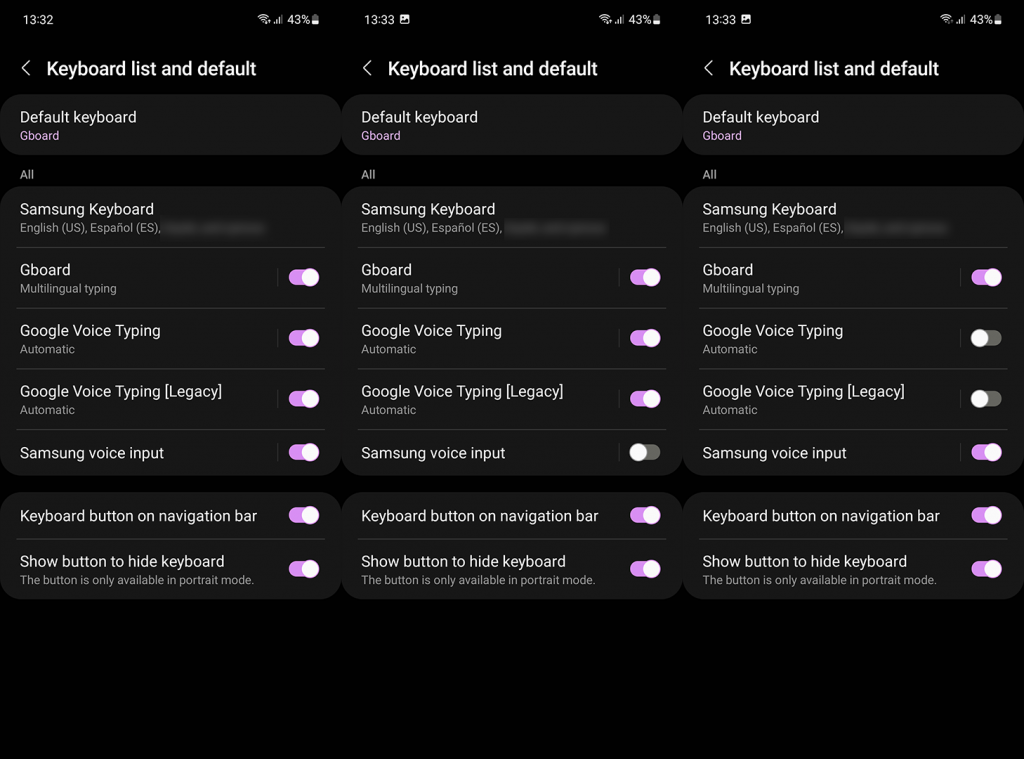
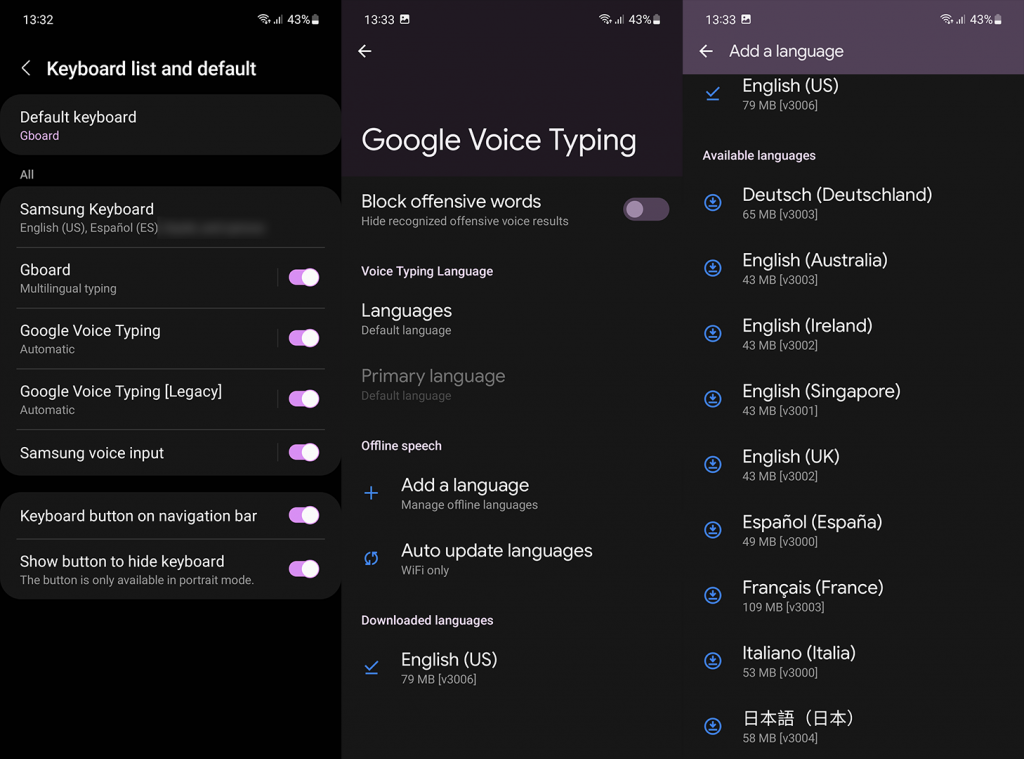
Si vous avez des problèmes avec l'un, passez simplement à un autre. Les utilisateurs signalent que Google Voice Typing fonctionne (en particulier sur le Galaxy S21) tandis que la synthèse vocale propriétaire ne fonctionne pas sur Samsung. Essayez-le et voyez par vous-même.
2. Réinitialisez les services vocaux de Google
Si vous avez opté pour Google Voice Typing mais que le problème persiste, nous vous recommandons de réinitialiser Speech Services by Google. Cet outil permet non seulement la synthèse vocale (text-to-speech), mais a également un impact sur le fonctionnement de la parole en texte. Google a apporté quelques modifications au service en décembre 2021. Il est donc recommandé de le maintenir à jour. Mais avant cela, vous devez le réinitialiser en effaçant les données locales ou en désinstallant les mises à jour du service.
Voici comment réinitialiser Speech Services by Google et résoudre les problèmes de synthèse vocale sur votre smartphone ou tablette Samsung :
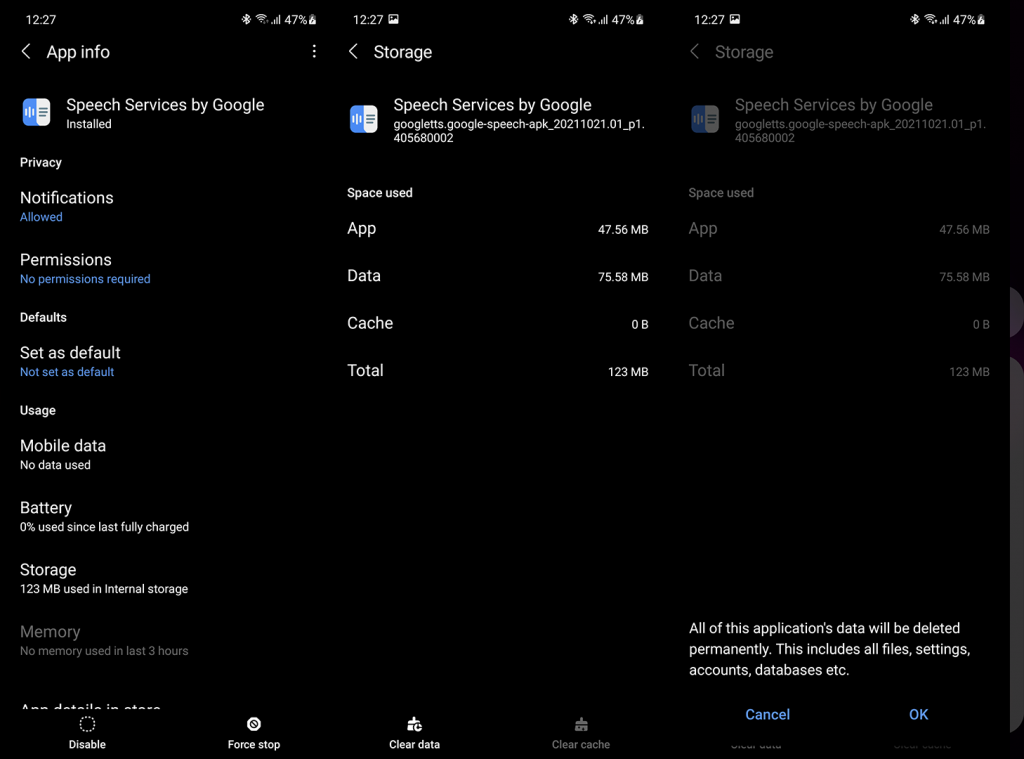
Il en va de même pour l'entrée Samsung Voice mais, pour localiser ce service, vous devez activer l'option Afficher les applications système. La suppression des données du service le réinitialisera et, espérons-le, résoudra les problèmes.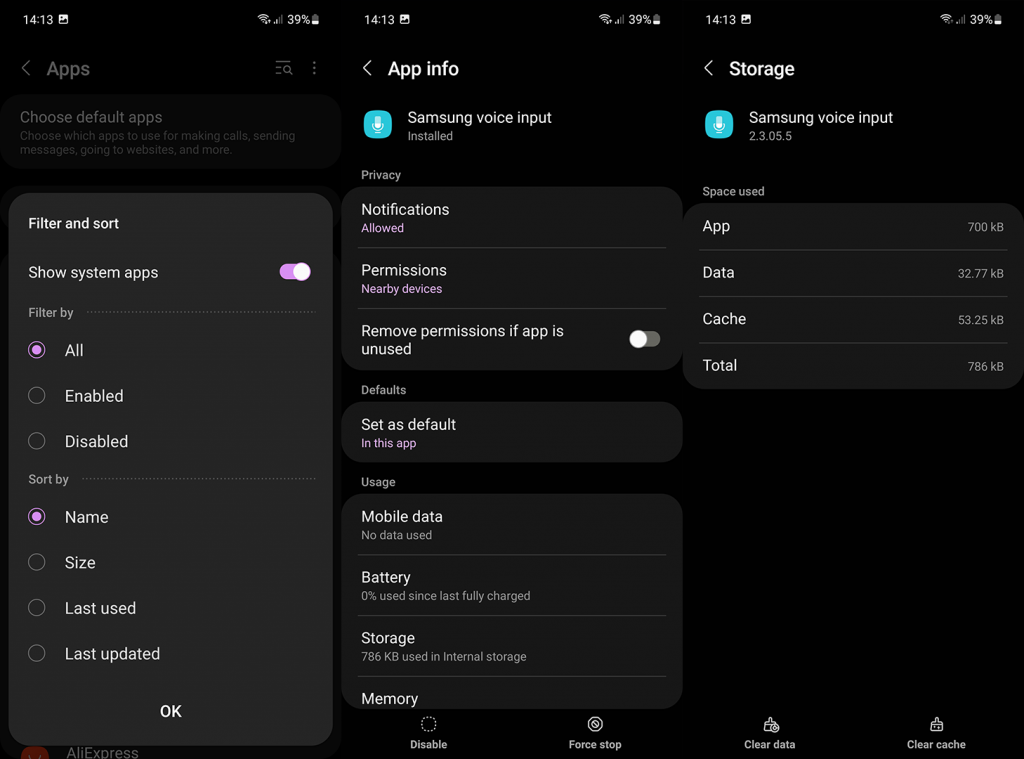
3. Mettez à jour le micrologiciel
Le problème avec la synthèse vocale (dictée) sur les appareils Samsung était assez prédominant sur OneUI 3.1 mais, comme de plus en plus d'appareils reçoivent la mise à jour OneUI 4 (Android 12), il y a des rapports selon lesquels l'entrée vocale Samsung fonctionne mieux. Bien que ce ne soit toujours pas le meilleur avec des langues autres que l'anglais ou le coréen.
Bien qu'Android envoie automatiquement les mises à jour, vous pouvez rechercher les mises à jour disponibles et les installer à partir des paramètres système. Voici comment vérifier manuellement les mises à jour :
Si vous commencez à voir des bogues et des problèmes majeurs, envisagez de réinitialiser votre appareil aux paramètres d'usine . Un nouveau départ est toujours une voie à suivre chaque fois que vous effectuez une mise à niveau vers une toute nouvelle version d'Android et que vous remarquez des bogues choquants.
4. Réinitialiser les préférences de l'application
Enfin, si aucune des étapes précédentes n'a fonctionné, nous vous suggérons de réinitialiser les préférences de l'application . Cela a fonctionné pour certains utilisateurs, bien que nous ne puissions pas dire avec certitude que cela fonctionnera pour tout le monde. Vous pouvez réinitialiser les préférences des applications sur votre appareil Samsung en suivant ces instructions :
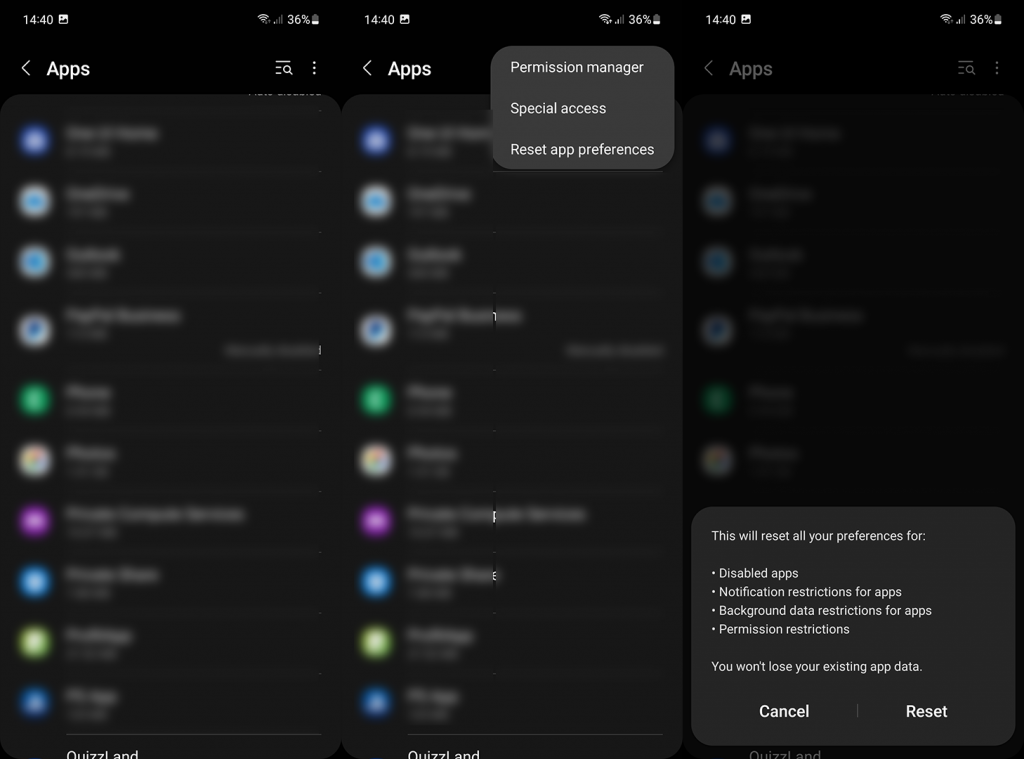
Si la synthèse vocale ne fonctionne pas sur votre smartphone Samsung après toutes ces étapes, envisagez de signaler le problème à Samsung via l'application Membres. Nous espérons que cela n'est pas nécessaire et que vous pourrez dicter des messages et utiliser la saisie vocale sans problème. Mais c'est un bon moyen de faire quelque chose de manière proactive dans l'espoir que Samsung écoutera.
Merci d'avoir lu et assurez-vous de nous dire si les instructions que nous avons fournies ici vous ont aidé à résoudre le problème. Avez-vous une meilleure solution? Partagez-le avec nous dans la section des commentaires ci-dessous.
Si le solde Google Play continue d
Résolvez l’erreur 94 Échec du chargement de Hulu sur un PC Windows 10 ou une Xbox One grâce à nos solutions efficaces pour corriger le code d
Apprenez à corriger le code d
Si vous avez une image, une vidéo ou un fichier qui accompagne une note, apprenez à les insérer facilement dans OneNote grâce à notre guide étape par étape !
Obtenez des solutions pour corriger l
Apprenez à citer des sources et à créer une bibliographie dans Google Docs de manière efficace. Suivez ces étapes simples pour améliorer la qualité de vos travaux.
Suivez ici tous les correctifs possibles pour résoudre l
Résolvez le problème lorsque les fonctionnalités de jeu ne sont pas disponibles pour le bureau Windows ou l
Découvrez comment exporter vos messages de chat Discord. Apprenez les meilleures méthodes, y compris l
Obtenez des détails complets sur l'erreur de tête d'impression manquante ou défaillante. Essayez les meilleurs correctifs pour résoudre l'erreur de tête d'impression manquante ou en échec de HP Officejet.
![[RESOLU] Comment corriger lerreur Hulu 94 sur Windows 10 et Xbox One ? [RESOLU] Comment corriger lerreur Hulu 94 sur Windows 10 et Xbox One ?](https://luckytemplates.com/resources1/c42/image-2767-1001202432319.png)
![[7 solutions testées] Correction du code derreur 0xc000017 sur Windows 10 [7 solutions testées] Correction du code derreur 0xc000017 sur Windows 10](https://luckytemplates.com/resources1/images2/image-8976-0408150639235.png)

![[RÉSOLU] Comment réparer Discord en changeant davatar trop rapidement ? [RÉSOLU] Comment réparer Discord en changeant davatar trop rapidement ?](https://luckytemplates.com/resources1/images2/image-5996-0408150905803.png)

![CORRIGÉ : Erreur de VIOLATION DE LICENCE SYSTÈME dans Windows 10 [10 CORRECTIONS FACILES] CORRIGÉ : Erreur de VIOLATION DE LICENCE SYSTÈME dans Windows 10 [10 CORRECTIONS FACILES]](https://luckytemplates.com/resources1/images2/image-4999-0408150720535.png)


![Correction de lerreur Tête dimpression manquante ou défaillante sur les imprimantes HP [8 astuces] Correction de lerreur Tête dimpression manquante ou défaillante sur les imprimantes HP [8 astuces]](https://luckytemplates.com/resources1/images2/image-2788-0408151124531.png)